Содержание
Правильная установка Wi-Fi на модеме Промсвязь М200А
В этой статье мы с Вами поговорим о том как сделать правильные настройки wifi на byfly промсвязь м200а.
ВНИМАНИЕ! Строго рекомендуем статью про чистку всех видов ноутбуков в Минске. Именно по причине накопления пыли внутри бука — повышается его температура, а чуть погодя и происходит перегорание одной или нескольких деталей. Многие попросту не знают про чистку от пыли, а кто-то откладывает в «долгий ящик», а в результате дорогостоящая поломка по причине перегорания от высокой температуры.
Если Вам нужна помощь, то Вы можете обратиться к нам в сервис по телефонам в шапке сайта
Для начала нам нужно настроить модем Промсвязь М 200А в режиме роутера, это значит, что интернет будет работать как только включился компьютер.
Вам не нужно включать интернет с ярлыка на рабочем столе, а также в режиме роутер в интернет можно выходить уже с нескольких компьютеров или другого вида устройств.
И так, интернет у нас уже будет работать сразу при включении компьютера. Осталось только настроить Wi-Fi,чтобы выйти в интернет можно было ещё и с других устройств таких как например ноутбук, мобильный телефон и т.д. Мы сделаем беспроводную сеть, а Ваш модем будет работать как точка доступа. И так настроим модем промсвязь м 200а.
Чтобы подключить Wi-fi нам нужен домашний компьютер, ноутбук, все драйвера должны быть установлены, не должно быть вирусов, также модем Промсвязь с проводами, ну и конечно уже работающая услуга интернет By-Fly.
Заранее хочется оговориться, что при выходе в интернет на Вашем компьютере должен быть установлен обновленный антивирус, без него в глобальную сеть сейчас выходить опасно.
Для того, чтобы настроить wi-fi на модеме Промсвязь М200А необходимо:
- Подключить кабель в сетевой порт на системном блоке и второй конец во второй или третий порт модема.
- Включить компьютер, мобильный телефон и модем. Подождать пока они полностью загрузятся и включаться. Чтобы настройка Wi-Fi прошла действительно легко, быстро и просто желательно до этого переустановить операционную систему Windows и установить новый антивирус с обновленными базами. Только так можно гарантировать, что установка пройдёт без особых проблем.
- Настроить работу модема в режиме роутера.
И так приступим к настройке модема Промсвязь М200А в режиме роутера
Запускаем интернет браузер Opera, Firefox, и т.д.Вводим в строку вот этот адрес: 192.168.1.1 (это адрес Вашего модема, через который можно его настроить).Нажимаем ввод.
Появляется диалоговое окно в которое нужно ввести логин и пароль. По заводу логин и пароль — admin; admin. И там и там admin. Жмём ввод.
Если ввели правильно, то попадаете в меню настройки модема. Переходим на закладку Interface Setup. Далее в раздел Internet. Вводим там Username, обычно это ………@beltel.by (вместо точек у Вас цифры по договору, который выдали сотрудники ByFly). Далее пароль, также по договору.
В поле Bridge Interface жмём — Activated.
В поле Default Route жмём — Yes (на картинке не видно, оно чуть ниже, поэтому не забудьте). Подтверждаем эти изменения нажатием в самом низу кнопки — Save. Всё модем настроен в режиме роутер то есть интернет работает постоянно сразу при включении компьютера, включать его через ярлык на рабочем столе не нужно.
Если появились проблемы с настройкой модема в режиме роутер , то мы готовы помочь. Наши мастера настроят модем быстро и недорого. Просто свяжитесь с нами по контактам в шапке сайта.
Переходим к настройке Wi-Fi на модеме Промсвязь М200А
Теперь переходим на закладку Wireless. Здесь мы внесём изменения, чтобы настроить wifi на модеме промсвязь:
- В самом верху ставим — Activated. Далее в поле SSID (имя вашего Wi-Fi) пишем любое понравившееся Вам название
- Authentication Type: WPA2-PSK
- Encryption: TKIP
Ну и осталось нам ввести:
- В поле Pre-Shared Key вводим пароль на Wi-Fi (не менее 8 цифр или букв английских)
- Всё жмём внизу SAVE
Всё вот так происходит настройка wifi на модеме Промсвязь М200А от byfly. Теперь можно пользоваться беспроводным интернетом Wi-Fi на любом устройстве поддерживающем данный тип связи.
Проверка сети Wi-Fi
Теперь включаем Wi-Fi на мобильном телефоне, ноутбуке, планшете или другом устройстве (если с этим возникли проблемы, то читаем статью как правильно и быстро подключить wi-fi) и ищем Wi-fi сеть под тем названием которое Вы дали в поле SSID.
Если беспроводная сеть нашлась, то она попросит Вас ввести код из 8 цифр который Вы задали в строке — Pre-Shared Key. Если ввели всё правильно, то должны без проблем выйти в интернет по любому браузеру.
Если всё-таки что-то не получилось, значит где-то сделали ошибку. Так, что или сделайте проверку или звоните нам. Наши мастера разберутся с вопросом настройки wifi byfly на промсвязь м200а в Минске быстро и недорого.
Вернуться на главную страницу
- Мне понравилось
- Мне непонравилось
Извините! Но вы уже оставили свой голос.
- 21 июня 2013
Привет, друзья! Если вы зашли на эту статью, то скорее всего вы из Минска и пользуетесь услугами провайдера Byfly или Белтелеком. Именно эта компания любит использовать в своей работе роутеры двух видов «Промсвязь»: М200А и М200В. Они почти ничем не отличаются и выглядят как на картинке ниже.
Сегодня в статье я расскажу – как произвести настройку интернета и WiFi на маршрутизаторе «Промсвязь». На самом деле ничего сложно нет и все делается куда проще, чем кажется.
Содержание
Как установить и подключить
Модем М 200А имеет одновременный входной порт типа aDSL. Можно сказать он выступает как модем, так и как Wi-Fi маршрутизатор. Для начала нужно его подключить.
И так взглянем на заднюю часть аппарата. Первый вход предназначен для блока питания. Можете взять блок питания из коробки и подключить передатчик в розетку. Теперь рядом идёт кнопка включения – просто нажмите на неё. Далее идут 4 порта для LAN локального подключения.
Туда можно подключить: компьютер, ноутбук, телевизор, камеры и т.д. Для настройки возьмите из коробки сетевой кабель и вставьте один конец в жёлтый порт, а второй в сетевую карту ноутбука или компьютера. Последний порт предназначен для подключения телефонного провода, по которому и будет течь интернет.
ПРИМЕЧАНИЕ! Если им ранее кто-то пользовался, и он не новый – то нужно сбросить его до заводских настроек. Для этого найдите на корпусе дырочку с надписью «Сброс». На модемах m200a и m200b кнопки сброса могут находиться в разных местах. Надписи может и не быть. Нужно взять что-то тонкое, типа иголки и зажать её на 15 секунд. При этом аппарат должен быть включен. Подождите минуты 2-3 пока система переустановится.
Как настроить
И так, модем работает, мигает и мы к нему подключились по сетевому проводу. Теперь на компьютере или ноутбуку, с которого вы и подключаетесь – запустите любой браузер. В верхней строке впишите адрес 192.168.1.1. Если на этот адрес не заходит, то перейдите к следующей главе, где я расскажу, как решить проблему с подключением.
- Вас попросят ввести логин и пароль. В обе строки вписываете: admin-admin;
- Найдите вкладку «Internet» и перейдите туда. И так в первую очередь в строке ISP установите тип подключения. Тип подключения указан в договоре, поэтому держите его под рукой. По умолчанию обычно используется: PPPoA/PPPoE.
- Ниже вы увидите, что дополнительно надо ввести данные для подключения: логин и пароль. Эти данные также указаны в бумажке от провайдера.
- В самом конце ставим «Default Route» – как на картинке выше. Теперь интернет уже должен быть. Осталось настроить Wi-Fi.
- Переходим на третью вкладку «Wireless». Теперь я буду объяснять изменения по картинке выше, там где идёт выделение красным. В первой вы устанавливаете модификацию стандарта беспроводной сети, нужно чтобы обязательно была поддержка: «g» и «n». Далее ставим галочки как на картинке, пишем имя сети. И в самом конце устанавливает тип аутентификации – как «WPA2-PSK».
- Ниже вводим ключ или пароль от сети. Именно по нему вы и будете подключаться.
Не могу подключиться
Ещё раз проверьте, что роутер включен, так же я бы советовал сбросить его до заводских настроек. Если вы не можете на него зайти с компьютера или ноутбука, то скорее всего на аппарате выставлены статически настройки сети.
- Нажимаем одновременно «Win+R»;
- Пропишите команду как выше на картинке;
- Теперь вы должны увидеть список подключений. Нажмите именно на локальное подключение правой кнопкой и зайдите в «Свойства»;
- Теперь нажимаем на строку, где есть цифра 4 и далее переходим в «Свойства». Установите галочки как на картинке выше и нажмите «ОК». Теперь вновь пытаемся зайти на роутер.
Внимательно посмотрите, чтобы кабель был плотно вставлен в порт и шатался. Возможно, он просто вылетел. Также можете выключить аппарат и через минуты 2 снова его включить.
ПОМОЩЬ! Если и это не помогло, то пишите свои вопросы в комментариях под статьёй, и я постараюсь вам помочь с настройкой и подключением.
В данной инструкции описаны все необходимые настройки для модема Промсвязь М200а от «Белтелеком». В том числе настройка в режим беспроводного Wi-Fi роутера
Как результат, получаем полностью готовый к работе модем Промсвязь М200а. Повторюсь, функционал модема позволяет использовать его в качестве: ADSL модема, маршрутизатора, беспроводной Wi- Fi точки доступа, к которой возможно подключить сразу несколько устройств.
Например: можно одновременно подключить стационарный компьютер по сетевому кабелю, а ноутбук, смартфон и планшет по Wi-Fi.
Таким образом можно быстро создать домашнюю локальную беспроводную сеть на базе Промсвязь М200а. Беспрепятственно выходить в Интернет, обмениваться файлами и данными между различными устройствами без проводов.
Что потребуется для настройки модема M200a для абонентов ByFly
- Для настройки модема M200a нам понадобится исправный компьютер(ноутбук), сам модем Промсвязь М200а и сетевой кабель(идёт в комплекте с модемом) для подключения к модему для первоначальной настройки.
- Естественно, что Вы должны являться абонентом интернет-провайдера «Белтелеком» с подключенной и активной услугой «ByFly».
- Компьютер, на котором производиться настройка должен быть без вирусов и троянов. Перед настройкой очень желательно провести экспресс сканирование на наличие вирусов и прочего мусорного ПО.
Инструкция как быстро почистить компьютер от вирусов со списком эффективных антивирусных сканеров есть на нашем сайте.
В целом, для нормальной работы компьютера рекомендуем использовать резидентный антивирус с годовой лицензией и описанием на русском языке.
Сравнить и скачать антивирусы с сайтов разработчиков можно по ссылке здесь.
Настройка ADSL модема ByFly Промсвязь М200а для подключению к Интернету
- Подключаем сетевой кабель компьютера к 1, 2 или 3-ему LAN порту модема (используем для подключения именно эти порты так как четвёртый зарезервирован для IP TV с отключенным DHCP). Запускаем на компьютере браузер Chrome (Opera, FireFox, IE — подойдёт любой).
- Заходим в интерфейс модема. Для этого в адресную строку браузера вводим (без пробелов) цифры:
192.168.1.1(это IP-адрес по умолчанию модема Промсвязь М200а). Жмём Ввод (Enter).Иногда IP-адрес по умолчанию может быть изменён или недоступен. Есть достаточно простой способ узнать IP адрес роутера.
Если, по какой-то причине, вход осуществить не удаётся стоит проверить состояние операционной системы компьютера и/или перезагрузить модем.
Если не удаётся попасть в интерфейс модема-маршрутизатора Промсвязь М200а, попробуйте воспользоваться другим браузером.
В некоторых случаях лучше сбросить настройки модема на заводские и начать настройку заново. Для этого нажимаем и держим острым предметом (иголка, разогнутая скрепка) специальную кнопку, утопленную в корпусе, в течение 5 секунд.
Иногда достаточно просто сменить браузер или удалить старый антивирус (особенно если не обновляется). Антивирус может провоцировать проблемы на компьютере, в том числе работу с WEB интерфейсами.
В редких случаях необходимо переустановить Windows. Особенно если интернет на компьютере работает медленно с постоянными обрывами связи.
- После того как был введён адрес модема появляется окно ввода имени и пароля администратора модема.
Вводим
пароль -admin, пользователь- admin. - Попадаем в интерфейс модема.
- Жмём закладку Interface Setup. Попадаем в закладку Interface Setup и подзакладку Internet. Всё должно быть как на картинке внизу.
- Изменить надо поля:username (в договоре Белтелекома — пользователь), password (в договоре это пароль) и Bridge Inteface. Проверяем наличие активного чекбокса Default Route в положении «YES». Жмём SAVE.
- Открываем закладку LAN. Здесь можно ничего не менять (DNS сервера поднимутся автоматически!)
Или как на рисунке DNS ByFly для города Минска.
Для настройки DNS переводим меню DNS Relay в состояние USED USER DESCOVERED DNS (англ. использовать пользовательские DNS сервера) — указываем свои.
Можно пользовать публичные DNS сервера Google — 8.8.8.8 и 8.8.4.4 — подойдёт для любого региона Беларуси. Подробнее о настройках Google DNS в статье DNS сервер не отвечает. Сохраняем настройки. Если вы используете Промсвязь М200а лишь как проводной ADSL модем — дальнейшая настройка не требуется.
Настройка модема Промсвязь М200а в режим беспроводного Wi-Fi роутера
</ol>
- Для настройки модема Промсвязь М200а в режим беспроводного Wi-Fi роутера переходим в закладку Wireless.
- Активируем модуль Wi- Fi в роутере (по умолчанию может быть отключен), если соответствующие пункты меню не активны. Для этого в меню Access Point Settings ставим чек-бокс в положение Activated.
- Меняем в настройках только то, что указано стрелками на картинке ниже.
- Обязательно меняем пароль на свой в меню Pre-Shared Key. Этот пароль необходимо записать и запомнить — это пароль для подключения к вашей Wi-Fi сети.
- Для удобства меняем SSID(название вашей сети). Сделаем его уникальным, чтобы запомнить. Используется только английская раскладка клавиатуры.
- Сохраняем параметры — жмём SAVE.
Беспроводной роутер Wi-Fi Промсвязь М200а готов к работе.
Подключение ноутбука (смартфона, планшета) к Wi-Fi сети
Чтобы подключить ноутбук (смартфон, планшет) к созданной (или любой другой) беспроводной сети включаем Wi-Fi карту на устройстве.
В качестве индикатора работающего Wi-Fi адаптера вашего устройства должен появиться индикатор в виде лесенки.
- Ищем нашу сеть (как прописали в SSID).
- Жмём подключиться.
- При запросе пароля — водим наш пароль (который ввели, записали и запомнили при настройке в пункте Pre-Shared Key).
- Ноутбук должен сообщить о том, что подключен к беспроводной сети. Можно начинать работать…
Если ноутбук не отображает сеть, возможно не корректно установлен драйвер сетевой карты.
Могут быть и другие проблемы с ноутбуком, которые напрямую или опосредованно приводят к проблемам при работе с беспроводными сетями и Интернетом.
Для того, чтобы быть уверенными в том, что Ваш ноутбук полностью исправен воспользуйтесь услугами нашей компании: бесплатная диагностика ноутбука, профессиональный ремонт ноутбуков в Минске.
Используемые источники:
- https://rempc.by/internet-set-wi-fi/kak-podklyuchit-wi-fi-na-modeme-promsvyaz-m200a.html
- https://wifigid.ru/nastrojki-routera-dlya-provajdera/nastrojka-wi-fi-promsvyaz
- https://hpc.by/promsvyaz_m200a_setup

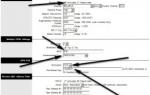 Как правильно настроить модем Промсвязь М-200 А
Как правильно настроить модем Промсвязь М-200 А Как настроить WiFi ByFly (на примере модема Промсвязь М-200А)
Как настроить WiFi ByFly (на примере модема Промсвязь М-200А)

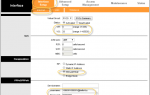 Быстрая настройка модема Промсвязь М-200 A для работы в домашней медиа-сети
Быстрая настройка модема Промсвязь М-200 A для работы в домашней медиа-сети
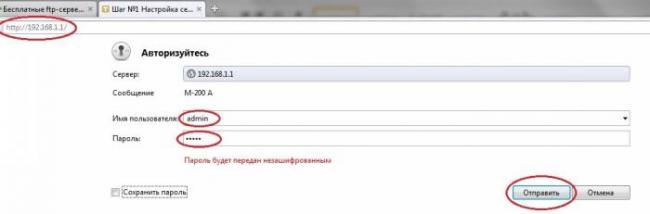
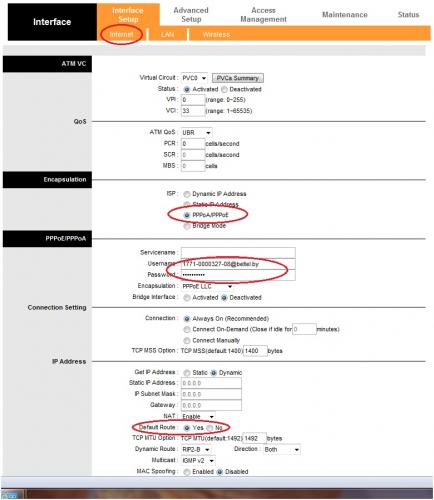
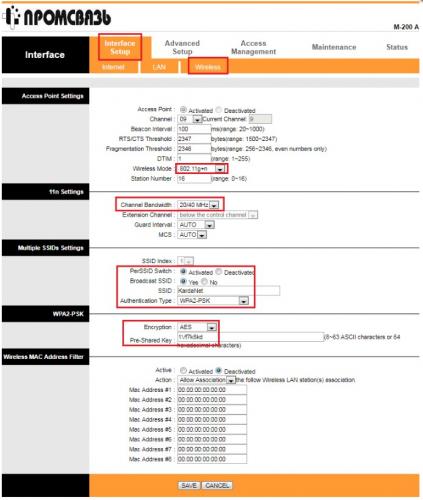
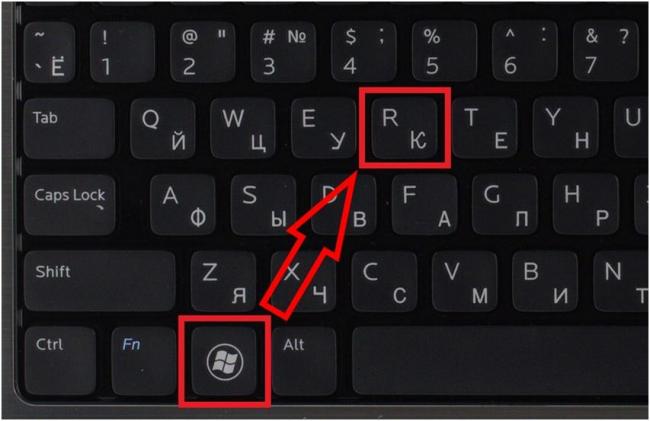
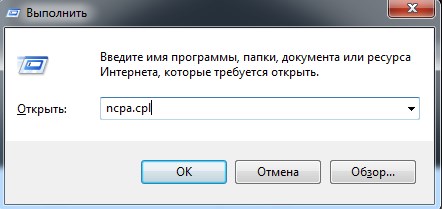
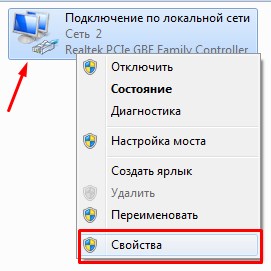
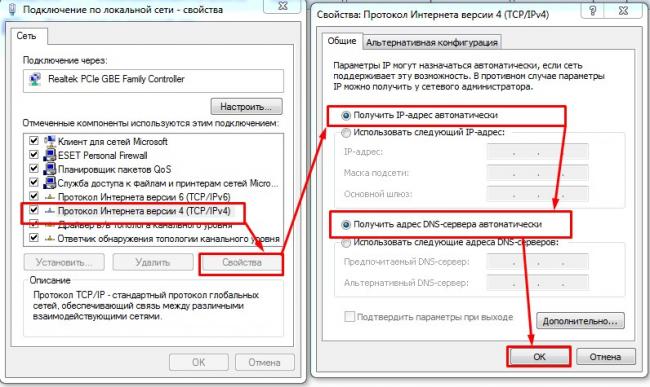


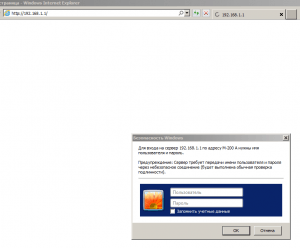
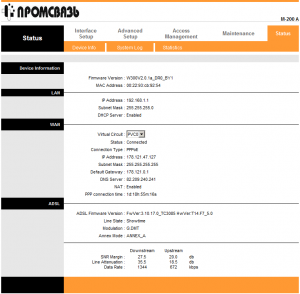
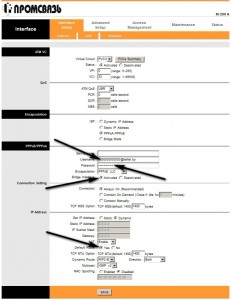
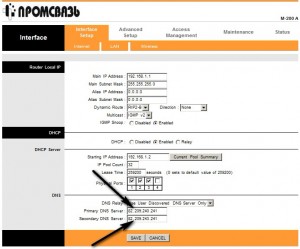
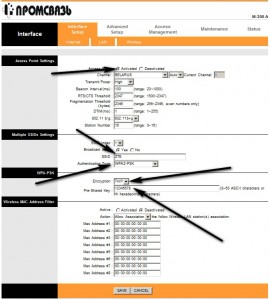




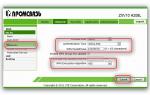 Настройка Wi-Fi на ByFly: как подключить Wi-Fi через модем Белтелекома?
Настройка Wi-Fi на ByFly: как подключить Wi-Fi через модем Белтелекома?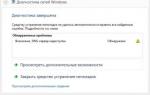 Настройка Wi-Fi на маршрутизаторе Промсвязь MT PON AT 4
Настройка Wi-Fi на маршрутизаторе Промсвязь MT PON AT 4 Подключение и настройка модема МТС на ноутбуке: порядок активации
Подключение и настройка модема МТС на ноутбуке: порядок активации Настройка модема Промсвязь MT-PON-AT-4
Настройка модема Промсвязь MT-PON-AT-4